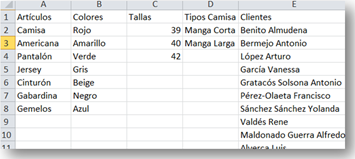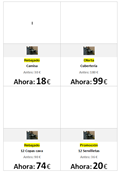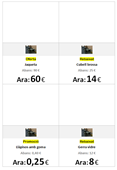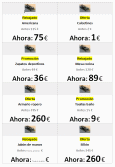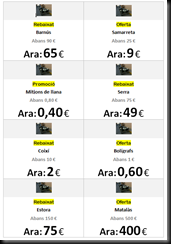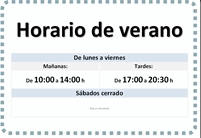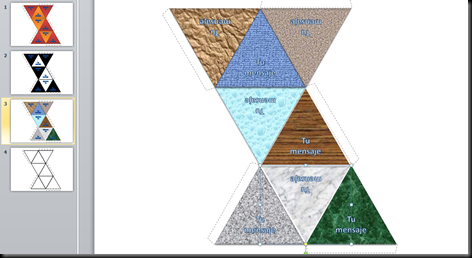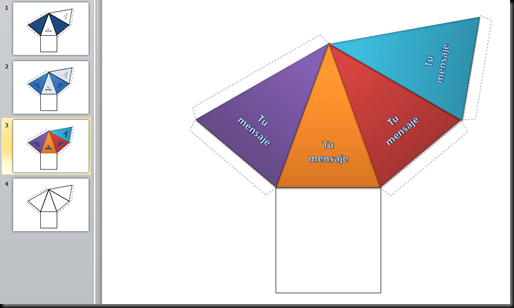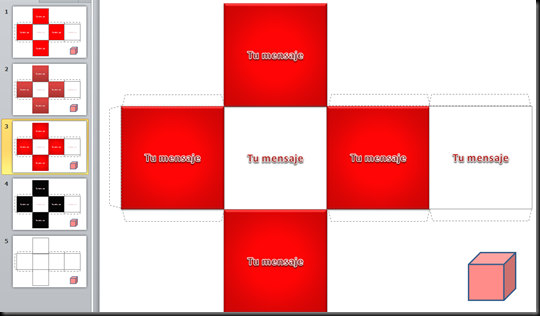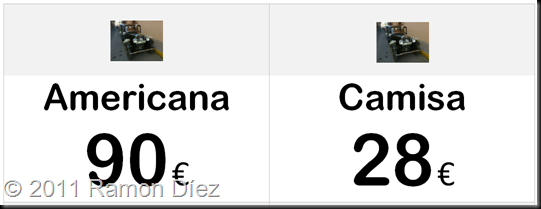En la línea de lo que ya te expliqué en el documento Excel-Validación de datos vamos a dar ahora un paso más.
Si seguiste aquél documento, habrás podido comprobar que mantener una lista de valores y validar una celda contra estos valores es bastante sencillo.
No obstante, tiene una "pega" importante: habrás visto que las celdas de la lista están en la misma hoja, con lo que esto puede entorpecer el desarrollo de las celdas fuera de lista. Me explico, si eliminas una fila y resulta que en la misma había un elemento de validación, entonces lo vas a perder.
Te voy a proponer un truco que no sólo te permitirá salvar esta dificultad, sino que podrás disponer de varias listas de validación en otra hoja del mismo libro.
¿Quieres verlo? Clica aquí.